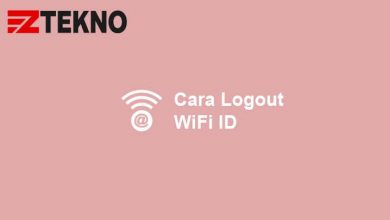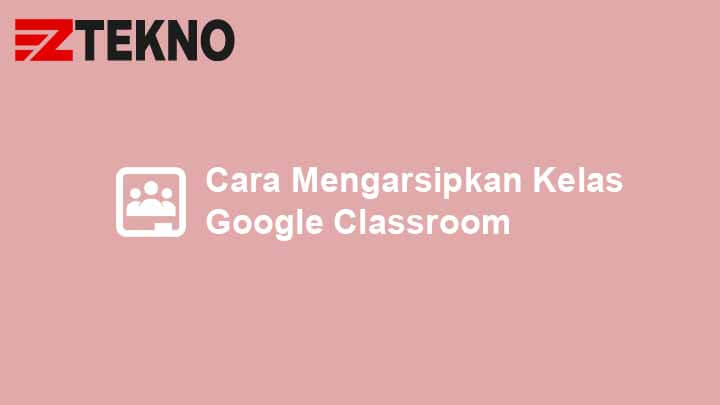
Cara mengarsipkan kelas di Google Classroom sebenarnya tidak terlalu sulit untuk dilakukan, karena Anda bisa melakukannya lewat HP maupun laptop.
Namun, kebanyakan orang takut mengaplikasikan hal ini karena menghapus kelas memang memberikan resiko yang cukup besar karena berpikir jika ada data penting di dalam kelas tersebut.
Tentu saja hal ini patut menjadi pertimbangan, karenanya Anda perlu tahu cara untuk mengarsipkan kelas di Google Classroom dengan baik dan benar.
Bahkan, akan dijelaskan juga kepada Anda bagaimana cara untuk melakukan pengecekan kelas yang sudah diarsipkan.
Apa itu Google Classroom? Dan Apa Keunggulannya?
Sebelum membahas bagaimana cara mengarsipkan kelas di Google Classroom, tentu penting sekali bagi Anda untuk memahami apa itu Google Classroom sendiri lebih jauh.
Google Classroom adalah platform yang diciptakan Google untuk memfasilitasi kegiatan belajar mengajar seluruh dunia.
Terlebih lagi dalam menghadapi kondisi pandemi seperti sekarang ini, ada banyak sekolah yang mewajibkan siswa siswanya untuk melakukan pembelajaran daring di rumah masing-masing.
Tentu saja dibutuhkan fasilitas untuk melakukan hal tersebut. Dalam kondisi ini, Google Classroom hadir sebagai solusi terbaik.
Pada platform satu ini ada banyak sekali fitur-fitur unggulan yang akan memudahkan proses kegiatan belajar mengajar atau KBM Anda.
Tidak hanya kelas pendidikan dasar dan menengah saja, platform pembelajaran online ini juga banyak digunakan oleh perguruan tinggi di seluruh dunia.
Dengan menggunakan Google Classroom, Anda bisa melakukan banyak hal dari mulai membagi tugas, mengerjakan tugas, mengisi absen, mengirimkan file, kirim tugas, mengunduh tugas, berkomunikasi dengan guru, dan lain sebagainya.
Karenanya Google Classroom ini bisa dianggap sebagai salah satu aplikasi yang wajib dimiliki oleh para pelajar dan mahasiswa di era modern. Peranannya benar-benar sangat krusial untuk menunjang proses KBM siswa.
Cara Mengarsipkan Kelas di Google Classroom
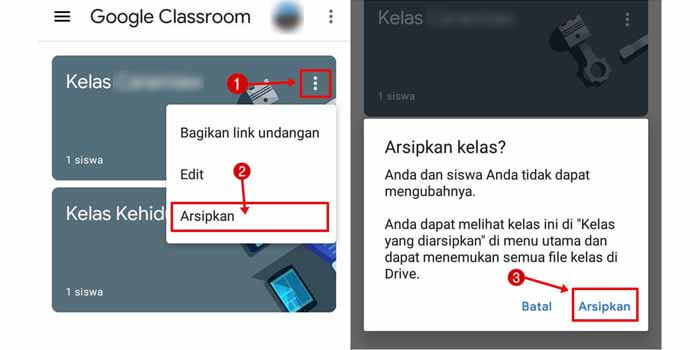
Cara mengarsipkan kelas di Google Classroom ini sebenarnya sangat mudah. Anda hanya perlu melakukan beberapa langkah sederhana saja untuk mengaplikasikannya di perangkat masing-masing.
Ikuti langkah-langkah selengkapnya di bawah ini:
- Pertama Anda bisa membuka browser di perangkat Anda.
- Lalu buka website Classroom di alamat classroom.google.com.
- Jika sudah masuk, langsung tekan “Kartu Kelas”.
- Lalu pilih menu “Lainnya”.
- Gulir ke bawah dan temukan menu “Arsipkan”.
- Tekan menu tersebut untuk konfirmasi pilihan Anda.
Proses selesai, kini kelas tersebut sudah terhapus dari list kelas aktif pada akun Google Classroom Anda.
Karena sifatnya digital, Anda bisa menambah atau menghapus kelas dengan mudah ketika menggunakan platform pembelajaran daring satu ini.
Namun, tentu saja kelas yang diarsipkan adalah kelas yang sudah selesai sesi pembelajarannya. Anda tidak boleh sembarangan dalam melakukan hal ini. Sebaiknya, buat salinan data kelas terlebih dahulu.
Terutama untuk data-data siswa dan data penting lainnya yang sulit untuk dikembalikan. Setelah itu, barulah Anda bisa mengaktifkan kelas dengan tenang.
Cara Melihat Kelas Google Classroom yang Diarsipkan
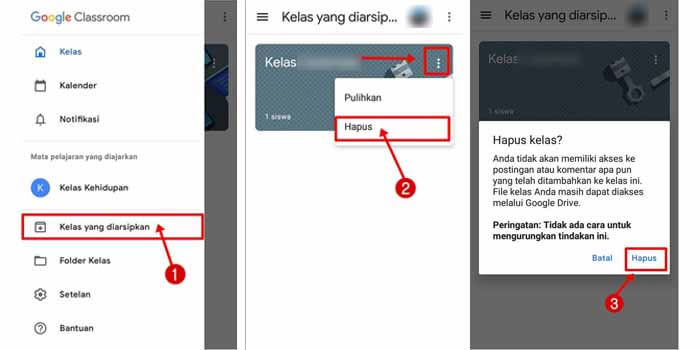
Anda bisa mengikuti langkah-langkah berikut :
- Pertama buka kembali Google Classroom melalui browser.
- Lalu tap tombol “Menu” yang ada di bagian atas.
- Akan muncul pop-up, gulir ke bawah lalu tap menu “Kelas yang Diarsipkan”.
- Di sini akan melihat daftar kelas Google Classroom yang sudah Anda arsipkan sebelumnya.
- Anda juga bisa menghapusnya dari arsip agar dihapus secara permanen.
Ternyata cara mengarsipkan kelas di Google Classroom ini mudah dilakukan dan pastikan untuk melakukan langkah-langkah di atas secara sistematis.
Di sisi lain, Anda juga harus mempertimbangkan ketika hendak mengarsipkan kelas tersebut agar data-data tidak terhapus.